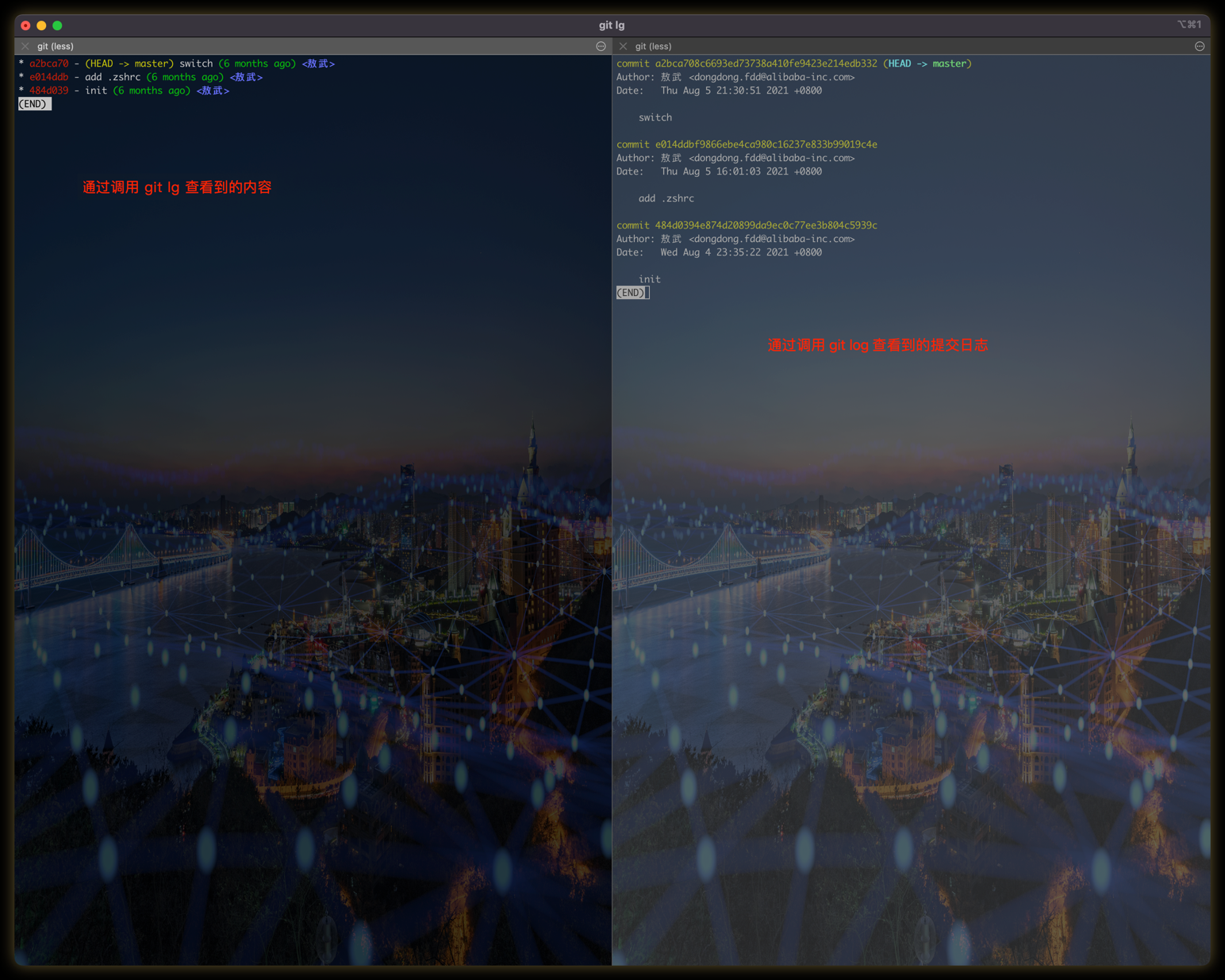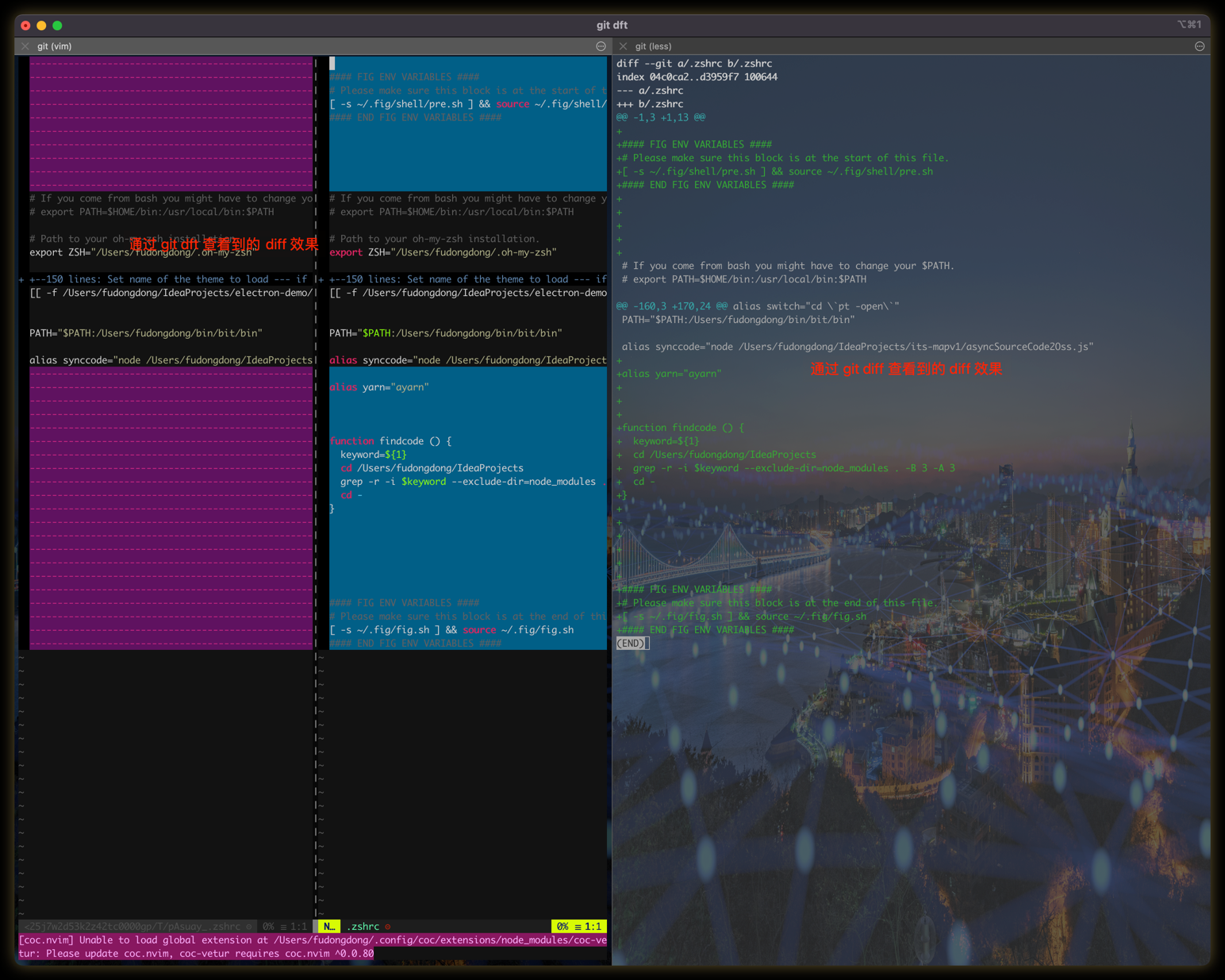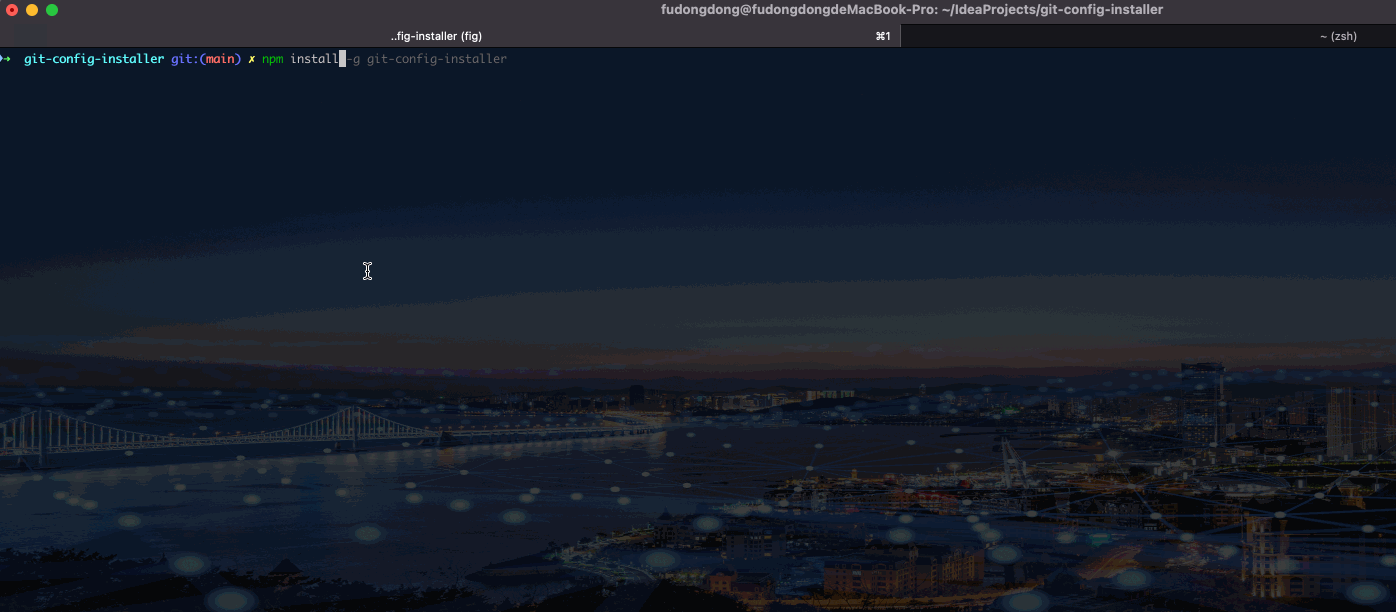git config installer
完整内容:git-config-installer
git配置文件为:~/.gitconfig,下文涉及到的配置便在该文件中
有一个小技巧可以使你的 Git 体验更简单、容易、熟悉:别名。
Git 并不会在你输入部分命令时自动推断出你想要的命令。 如果不想每次都输入完整的 Git 命令,可以通过 git config 文件来轻松地为每一个命令设置一个别名。 这里有一些例子你可以试试:
br = branch
cm = commit
ck = checkout这意味着,当要输入 git commit 时,只需要输入 git cm 随着你继续不断地使用 Git,可能也会经常使用其他命令,所以创建别名时不要犹豫。
可以看出,Git 只是简单地将别名替换为对应的命令。 然而,你可能想要执行外部命令,而不是一个 Git 子命令。 如果是那样的话,可以在命令前面加入 ! 符号。 如果你自己要写一些与 Git 仓库协作的工具的话,那会很有用。 我们现在演示将 git alias 定义为 git 查看别名的 的别名:
alias = ! git config --get-regexp ^alias\\. | sed -e s/^alias\\.// -e s/\\ /\\ =\\ /我的完整别名配置如下
# 通过更友好的界面来查看日志
lg = log --color --graph --pretty=format:'%Cred%h%Creset -%C(yellow)%d%Creset %s %Cgreen(%cr) %C(bold blue)<%an>%Creset' --abbrev-commit
# 简化 git status 的长度
st = status
# 使用 vimdiff 进行代码对比
dft = difftool -t vimdiff
# 简化 git 子命令 长度
br = branch
cm = commit
ck = checkout
cp = cherry-pick
cr = cherry -v
pom = pull origin master
# 于创建了查看别名的子命令,通过调用 git config 实现
alias = ! git config --get-regexp ^alias\\. | sed -e s/^alias\\.// -e s/\\ /\\ =\\ /
另外,相较git内置对比工具,vimdiff更为强大、便利,一下配置是将对比工具进行了替换
[merge]
tool = vimdiff
[diff]
tool = vimdiff如果想使用我以上的配置,可以直接想配置复制到.gitconfig文件中
另外,我也提供了安装工具,通过运行安装工具可以快速配置好以上功能
npm install -g git-config-installergit_config_install